Cara Mengurus Operasi dan Tugas Mesin Maya Redhat Enterprise (RHEV) - Bahagian 6
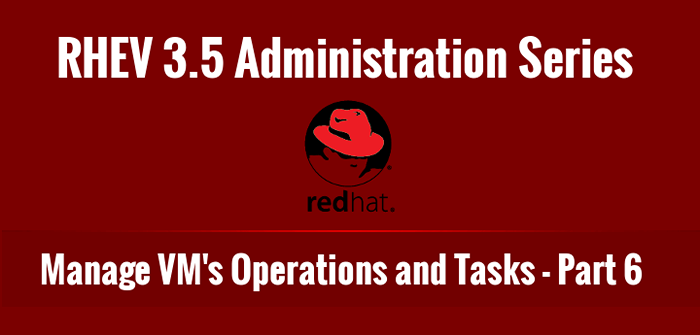
- 2125
- 408
- Dale Harris II
Di bahagian tutorial kami, kami akan membincangkan operasi dan tugas seperti mengambil snaphots, mewujudkan kolam, membuat templat dan pengklonan adalah operasi utama yang boleh dilakukan pada mesin maya RHEV yang dihoskan oleh RHEV persekitaran.
Sebelum pergi lebih jauh, saya meminta anda membaca artikel -artikel yang lain dari siri RHEV ini di sini:
Siri Pentadbiran Virtualisasi Redhat Enterprise (RHEV) - Bahagian 1-7
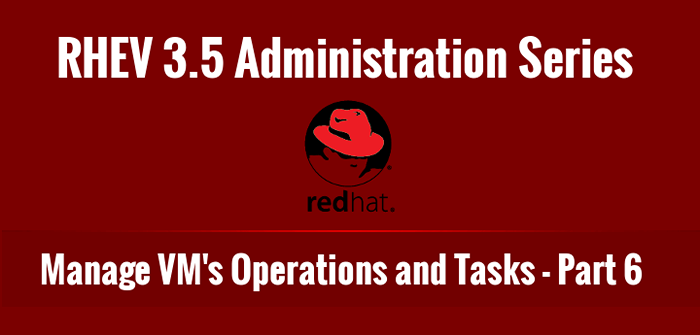 Urus Operasi dan Tugas RheV VM - Bahagian 6
Urus Operasi dan Tugas RheV VM - Bahagian 6 Gambar
Snapshot digunakan untuk menyelamatkan keadaan VM pada masa tertentu. Ini sangat berguna dan berguna semasa proses ujian perisian atau membalikkan sesuatu yang salah pada sistem anda kerana anda boleh kembali ke titik masa yang anda ambil snapshot di.
1. Mulakan anda Linux-VM mesin dan sahkan versi OS dan taip sebelum mengambil gambar.
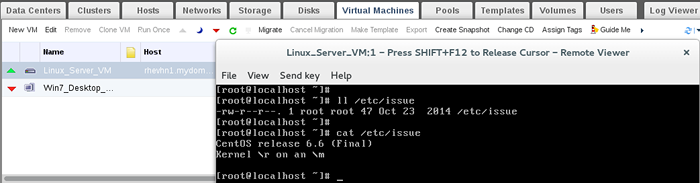 IMG 01: Semak Versi OS Linux
IMG 01: Semak Versi OS Linux 2. Klik pada "Buat snapshot".
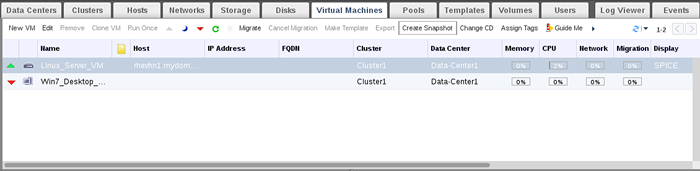 IMG 02: Buat snapshot rhev
IMG 02: Buat snapshot rhev 3. Tambahkan keterangan dan pilih cakera dan simpan memori kemudian ok.
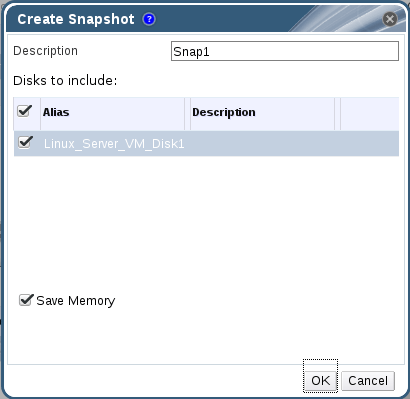 IMG 03: Tambahkan penerangan gambar
IMG 03: Tambahkan penerangan gambar Semak status status gambar dan tugas dari bar tugas.
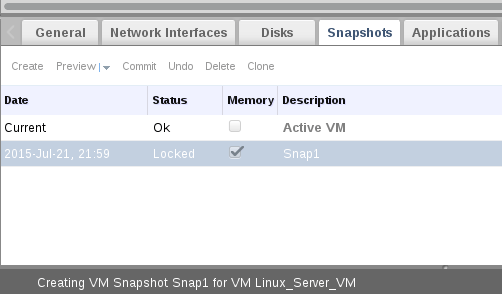 IMG 04: Sahkan status snapshot yang dibuat
IMG 04: Sahkan status snapshot yang dibuat Setelah selesai, anda akan perhatikan bahawa status gambar berubah dari Kunci ke okey, yang bermaksud bahawa snapshot anda siap dan dicipta dengan jayanya.
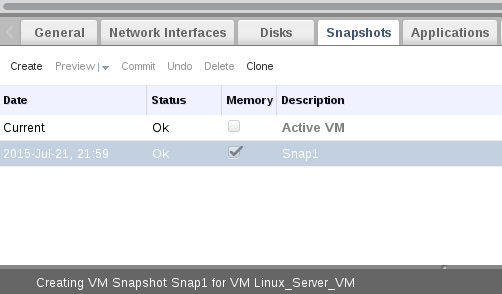 IMG 05: Periksa status snapshot
IMG 05: Periksa status snapshot 4. Mari pergi ke konsol VM dan padamkan /etc/isu fail.
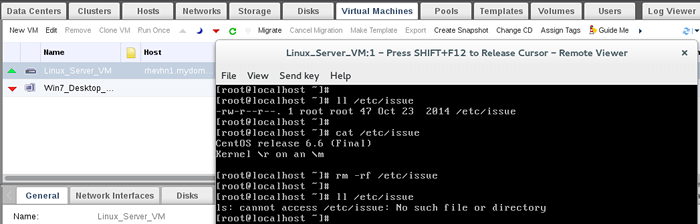 IMG 06: Padam fail isu
IMG 06: Padam fail isu 5. Untuk proses pembalikan/pemulihan, mesin maya anda harus berada di bawah keadaan. Pastikan ia berkuasa dan kemudian klik "Pratonton"Untuk memeriksa gambar dan kembali terbang ke dalamnya.
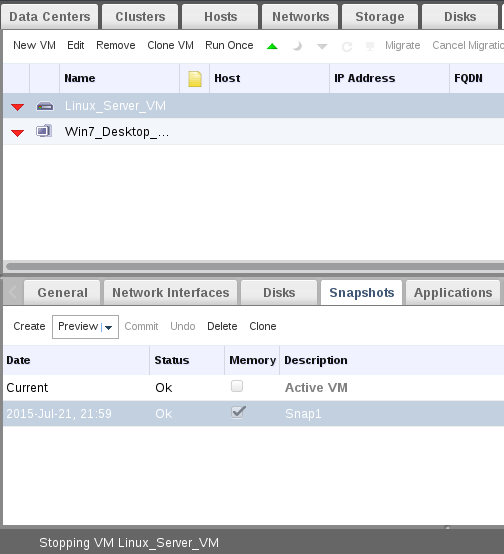 IMG 07: tutup snapshot
IMG 07: tutup snapshot Sekarang sahkan Ingatan memulihkan.
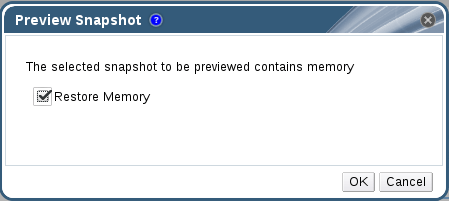 IMG 08: Pulihkan memori snapshot
IMG 08: Pulihkan memori snapshot Tunggu pratonton selesai dan selepas beberapa minuet, anda akan menyatakan bahawa status snapshot adalah "Dalam Pratonton".
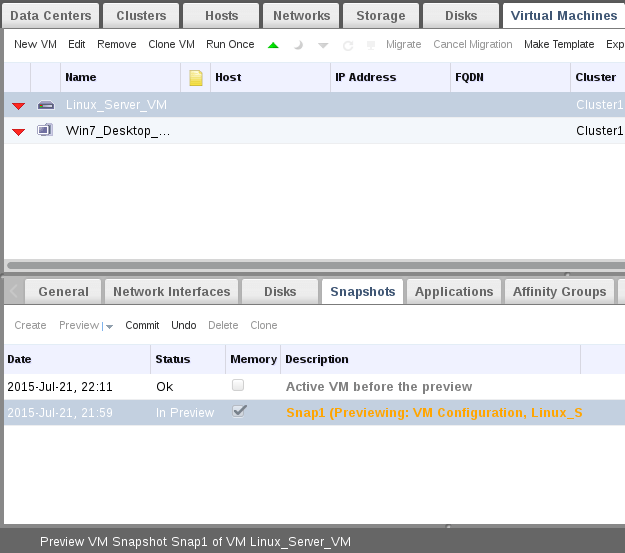 IMG 09: Snapshot dalam keadaan pratonton
IMG 09: Snapshot dalam keadaan pratonton Sekarang kita mempunyai dua cara:
6. Yang pertama untuk terus "Melakukan"Snapshot yang dipulihkan ke mesin maya yang asal dan menyelesaikan proses pembalikan keseluruhan.
Kedua untuk memeriksa perubahan yang kembali sebelum melakukan gambar yang dipulihkan kepada VM asal. Setelah memeriksa kami akan pergi ke jalan pertama "Melakukan".
Untuk artikel ini, kita akan bermula melalui cara kedua. Oleh itu, kita perlu menggerakkan mesin maya dan kemudian periksa /etc/isu fail. Anda akan menemuinya tanpa sebarang perubahan.
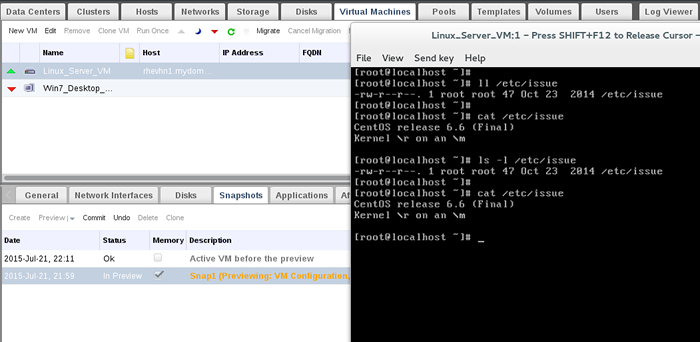 IMG 10: Periksa fail isu
IMG 10: Periksa fail isu 7. VM anda harus dimatikan untuk proses kembali. Setelah mematikan, lakukan gambar anda ke VM.
 IMG 11: komit VM snapshot
IMG 11: komit VM snapshot Kemudian menonton proses pemulihan komit, setelah menyelesaikan proses komit, anda akan mendapati status snapshot adalah "okey".
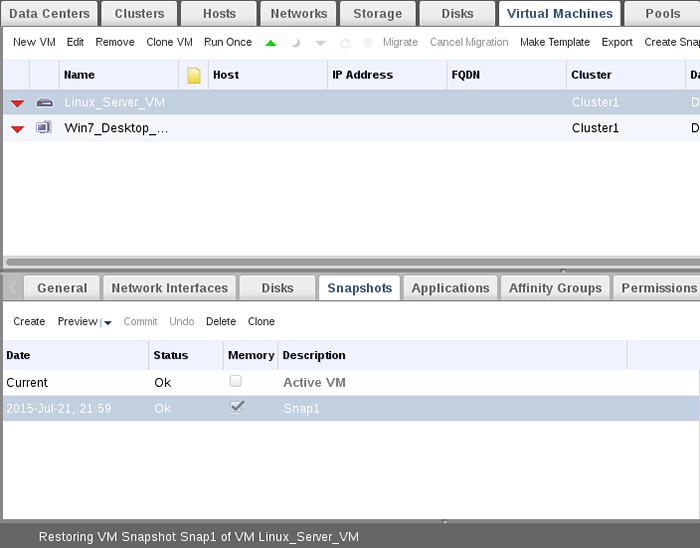 IMG 12: Sahkan snapshot komit
IMG 12: Sahkan snapshot komit Petunjuk : 1. Sekiranya anda tidak mahu mengesahkan kembali snapshot selepas tahap pratonton, klik pada "Dibatalkan"Untuk melangkau snapshot. Selalu disyorkan untuk mengambil gambar kuasa ke bawah vm dan bukannya berjalan. Anda boleh membuat VM baru dari snapshot semasa, hanya pilih snapshot pilihan anda dan klik pada "Klon".
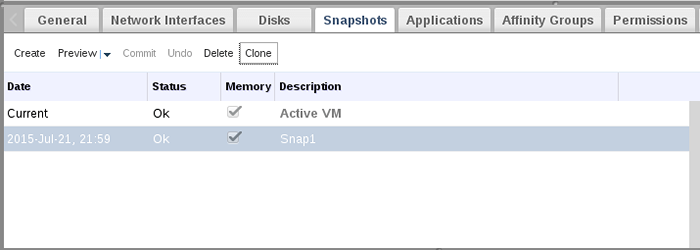 IMG 13: Buat klon snapshot VM
IMG 13: Buat klon snapshot VM Templat:
Sebenarnya, templat adalah salinan mesin maya yang sangat biasa, tetapi tanpa sebarang konfigurasi pra-konfigurasi yang berkaitan dengan sistem operasi VM yang asal. Templat digunakan untuk meningkatkan kelajuan dan mengurangkan masa pemasangan sistem operasi VM.
Membuat templat mempunyai dua proses utama:
- A. Menyegel mesin maya asal.
- B. Mengambil Salinan [Buat templat] dari VM yang dimeteraikan untuk dipisahkan templat.
A. Proses pengedap:
Untuk mengelak mesin maya RHEL6, anda harus memastikan mengenai perkara ini:
8. Sistem penandaan untuk pra-konfigurasi untuk boot seterusnya dengan membuat fail tersembunyi kosong ini.
# sentuh /.tidak dikonfigurasi
9. Keluarkan kekunci tuan rumah SSH dan tetapkan nama host localhost.Localdomain dalam /etc/sysconfig/rangkaian fail dan juga mengalih keluar peraturan sistem udev.
# rm -rf/etc/ssh/ssh_host_* # rm -rf/etc/udev/peraturan.D/70-*
10. Keluarkan alamat MAC dari fail konfigurasi antara muka rangkaian misalnya. [/etc/sysconfig/skrip rangkaian/ifcfg-et0] dan padamkan semua log sistem di bawah /var/log/ dan akhirnya mematikan mesin maya anda.
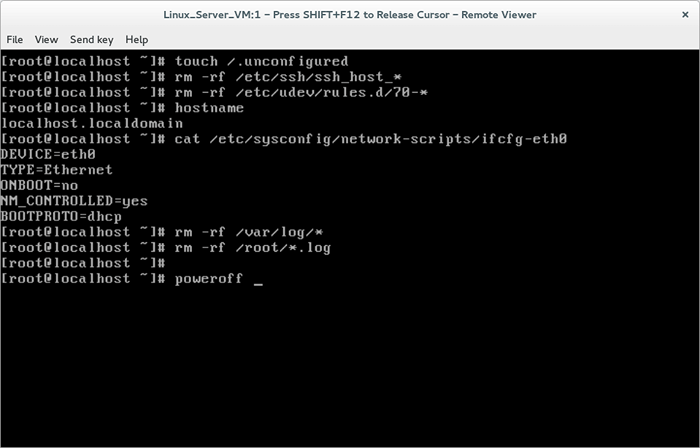 IMG 14: Perintah untuk diikuti
IMG 14: Perintah untuk diikuti B. Membuat templat
11. Pilih VM yang dimeteraikan dan klik "Buat templat".
 IMG 15: Buat Templat VM Baru
IMG 15: Buat Templat VM Baru 12. Berikan butiran dan kepemilikan mengenai templat baru anda.
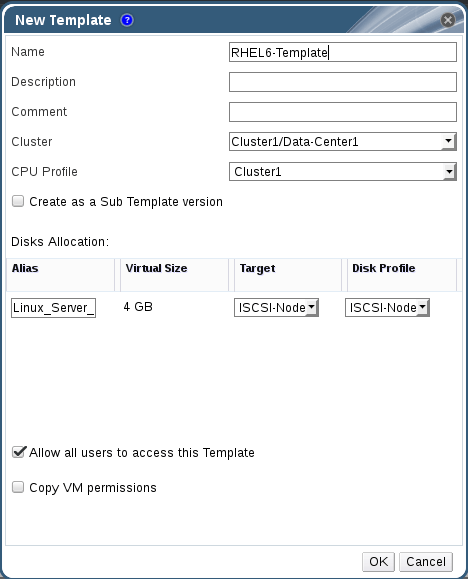 IMG 16: Tambahkan Butiran Templat
IMG 16: Tambahkan Butiran Templat Sekarang, anda boleh menyemak proses dari tugas dan juga anda boleh menukar tab templat untuk memantau status templat baru anda.
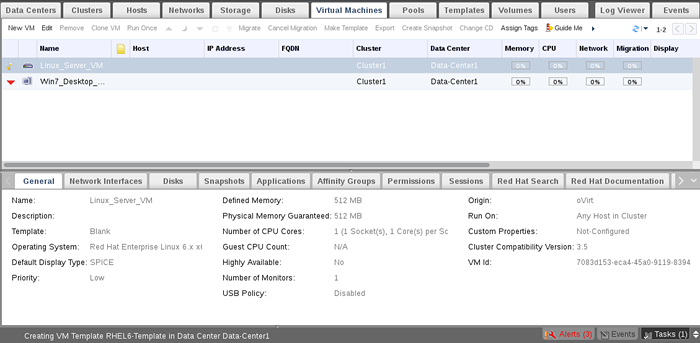 IMG 16: Semak maklumat templat
IMG 16: Semak maklumat templat 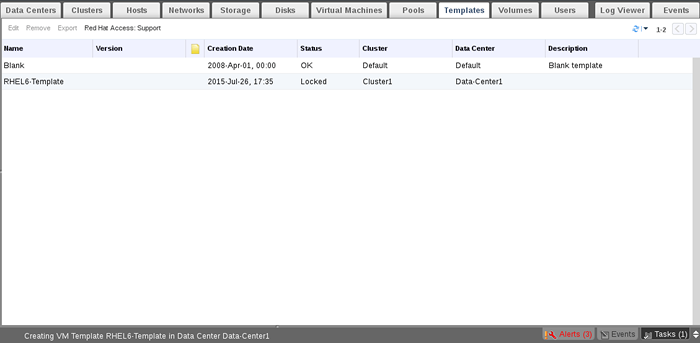 IMG 17: Monitor Status Templat
IMG 17: Monitor Status Templat Tunggu beberapa minit, kemudian periksa status templat lagi.
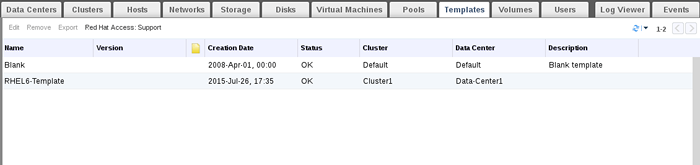 IMG 18: Semak templat VM lagi
IMG 18: Semak templat VM lagi Anda akan perhatikan bahawa ia ditukar dari kunci ke okey. Sekarang templat baru kami sudah siap digunakan. Sebenarnya kita akan menggunakannya di bahagian seterusnya.
Membuat Kolam:
Kolam adalah sekumpulan mesin maya yang sama. Pooling digunakan untuk membuat sejumlah mesin maya yang sama dalam satu langkah. Mesin maya itu boleh didasarkan pada templat pra-dibuat.
Membuat kolam baru
13. Bertukar kepada Kolam tab dan klik Baru kemudian isi tingkap wizard yang muncul.
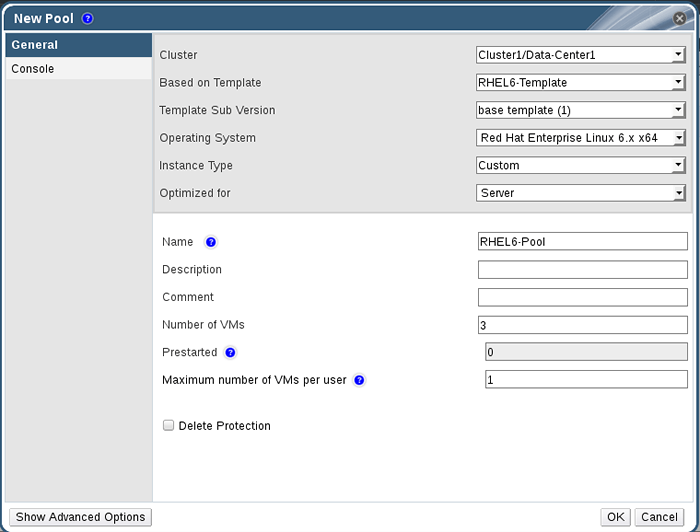 IMG 19: Buat Kolam Baru
IMG 19: Buat Kolam Baru 14. Sekarang periksa status kolam yang dibuat VMS dan tunggu beberapa minit, anda akan perhatikan status mesin maya berubah dari Kunci ke Ke bawah.
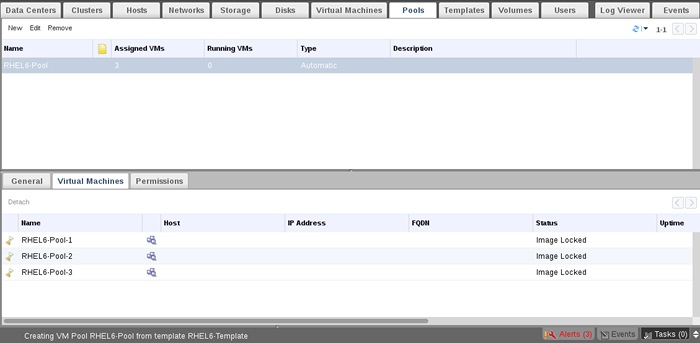 IMG 20: Status kolam VM dikunci
IMG 20: Status kolam VM dikunci 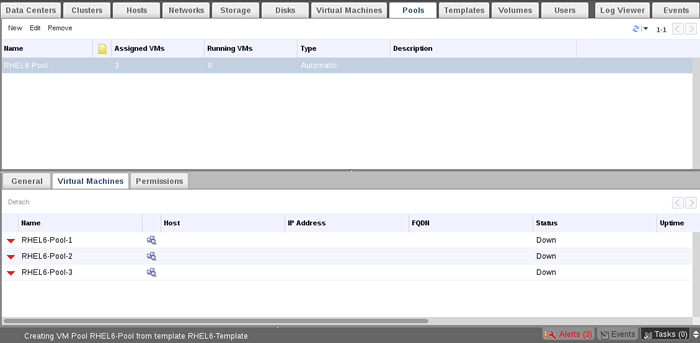 IMG 21: Status kolam VM turun
IMG 21: Status kolam VM turun Anda juga boleh menyemak statusnya dari Mesin maya tab.
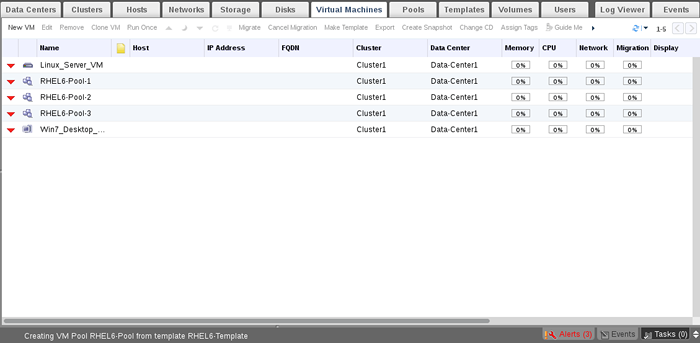 IMG 22: Periksa status kolam dari VM
IMG 22: Periksa status kolam dari VM 15. Mari cuba menjalankan salah satu mesin maya kolam renang.
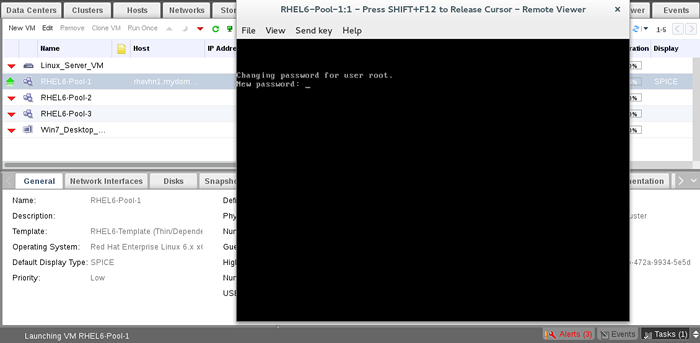 IMG 22: Jalankan Mesin Maya
IMG 22: Jalankan Mesin Maya Betul, anda akan diminta untuk kata laluan root baru dan juga anda akan ditanya mengenai konfigurasi pengesahan asas. Setelah selesai VM baru anda kini sudah bersedia untuk digunakan.
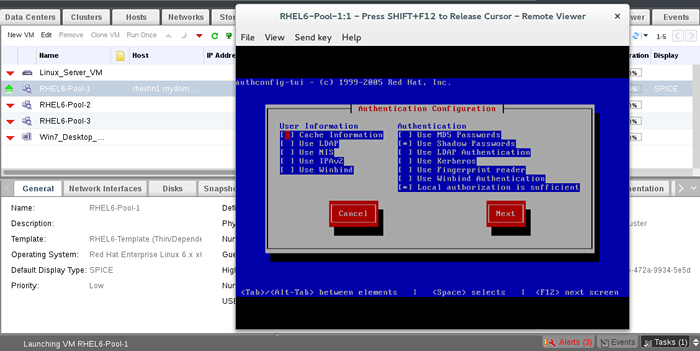 23: Pilih pengesahan asas
23: Pilih pengesahan asas Pantau VM juga dari tab Kolam.
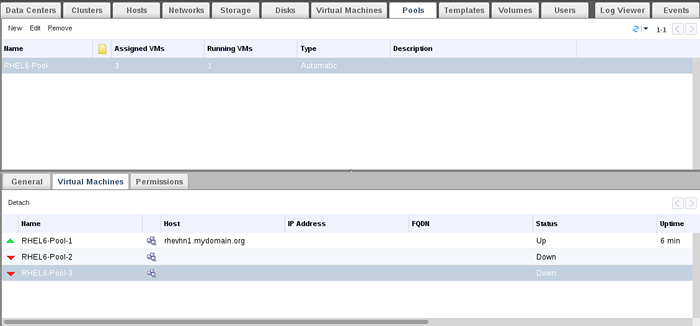 IMG 24: Pantau mesin maya
IMG 24: Pantau mesin maya Nota:
- Untuk memadam kolam, anda harus melepaskan semua VM dari kolam.
- Untuk melepaskan VM dari kolam, VM mesti berada di bawah negeri.
- Bandingkan masa pemasangan VM [cara biasa vs. Templat menggunakan].
Buat klon VM:
Pengklonan adalah proses salinan biasa tanpa perubahan kepada sumber asal. Pengklonan boleh dilakukan dari VM asal atau gambar.
Untuk mengambil klon:
16. Pilih sumber asal [VM atau Snapshot] kemudian klik "Klon vm".
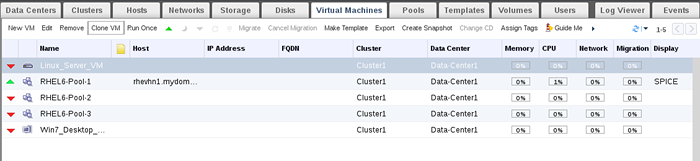 IMG 25: Buat klon VM
IMG 25: Buat klon VM Petunjuk: Sekiranya anda akan mengambil klon dari VM, VM mesti berada di bawah negeri.
17. Beri nama kepada VM anda yang diklon dan tunggu beberapa minit, anda akan mendapati proses pengklonan selesai dan VM baru sekarang sudah siap digunakan.
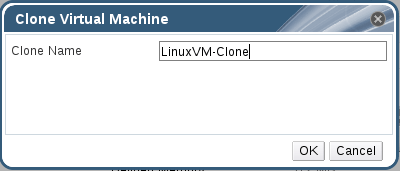 IMG 26: Beri nama klon vm
IMG 26: Beri nama klon vm 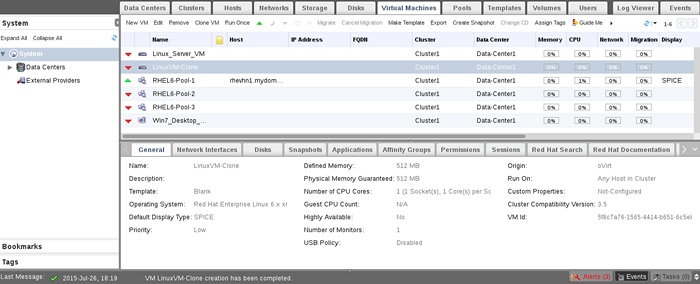 IMG 27: Maklumat klon VM
IMG 27: Maklumat klon VM Kesimpulan
Sebagai pentadbir RHEV, terdapat beberapa tugas utama yang perlu dilakukan pada mesin maya persekitaran. Pengklonan, membuat kolam, membuat templat dan mengambil gambar adalah tugas asas dan penting yang perlu dilakukan oleh pentadbir rhev. Tugas ini juga dianggap sebagai tugas teras dari mana -mana persekitaran maya, jadi pastikan anda memahami dengan baik kemudian berbuat lebih banyak lagi ,,, dan lebih banyak makmal praktikal dalam persekitaran peribadi anda.
Sumber: Panduan Pentadbiran RHEV
- « Cara Menyegerakkan Fail/Direktori Menggunakan RSYNC Dengan Pelabuhan SSH Tidak Standard
- Penyediaan Penyimpanan Cakera Fleksibel dengan Pengurusan Jilid Logik (LVM) di Linux - Bahagian 1 »

